Instagramオンラインとデスクトップのビデオを圧縮する2つの方法
Instagramのビデオを圧縮する方法は?何時間も働いていたビデオが大きいサイズでInstagramにアップロードできないことに気付いたとき、あなたは必死でしたか?慌てる必要はありません。あなたはちょうど正しい場所に来ました。この記事では、Instagramアップロード用にビデオを圧縮する2つの最も簡単な方法を紹介します。
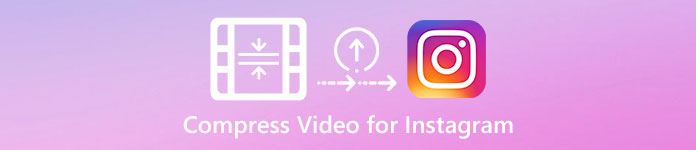
パート1:Instagramのビデオを圧縮する必要があるのはなぜですか
T上記のように、大きなビデオファイルはInstagramにアップロードできません。 Instagramのビデオを20MB未満のMP4ファイルに圧縮する必要があります。ビデオフレームレートは、ビットレートとして3500KBPSを使用して、毎秒30フレームである必要があります。ビデオサイズは通常1080ピクセル幅です。 4:5の解像度をお勧めします。さらに、動画は3秒以上60秒未満である必要があります。
パート2:InstagramOnlineのビデオファイルを圧縮する方法
FVC無料ビデオ圧縮 は、さまざまな形式のビデオを圧縮するためのスマートなオンラインツールです。プログラムをダウンロードする必要はありません。圧縮の全プロセスはウェブページで完了します。これを使用すると、ビデオを任意のサイズに縮小できます。
主な機能:
- 1. MKV、FLV、WMV、AVI、TS、MOVなどのさまざまな大きなビデオを圧縮します。
- 2.初心者が設定をカスタマイズするための使いやすいインターフェース
- 3. 30倍速い速度で作業し、出力に透かしを残さない
- 4.品質を損なうことなく4KUltraHDビデオを処理します
このツールを使用してInstagramのビデオファイルをオンラインで圧縮する手順は次のとおりです。
ステップ1: をロードします FVC無料ビデオ圧縮 お使いのブラウザで。
クリック 圧縮するファイルを追加する 真ん中のボタン。このツールを初めて使用するには、という名前のファイルをダウンロードする必要があります fvc-ランチャー 先に進む前にそれを実行します。その後、をクリックします 圧縮するファイルを追加する もう一度ボタンを押します。次に、Instagram用に圧縮するビデオファイルを選択できます。

ステップ2: Instagram用に圧縮するビデオの設定をカスタマイズします
サイズ: パーセンテージバーをドラッグして調整できます。 Instagramのビデオを圧縮するには、出力サイズが20MB未満であることを確認してください。出力サイズの変更は、同時に出力ビットレートにも影響します。
フォーマット: 現在、ビデオをMP4、MKV、AVI、FLVなどの12形式に変換できます。Instagram用にビデオを圧縮するには、MP4形式を選択するだけです。
解決: 解像度を320 * 240、480 * 360などの低い解像度に下げることができます。または、ビットレートを下げるだけで、元の解像度を維持し、Instagramのビデオを圧縮することもできます。

ステップ3: 圧縮を開始し、ツールがタスクを完了するのを待ちます。
クリック 圧縮 紫色のボタンを押して、出力ビデオを保存する場所を選択します。ビデオの処理中は、ブラウザまたはWebページを閉じないでください。それ以外の場合は、Instagramのビデオを最初からもう一度圧縮する必要があります。プロセスの速度は、ハードウェアに大きく依存します。

パート3:デスクトップでInstagramのビデオファイルを圧縮する方法
サイズよりも、ビデオの長さは3〜60秒である必要があります。ただし、オンラインツールの機能は、Webページ上で機能するため、非常に単純です。オンラインツールを使用してビデオをトリミングすることはサポートされていません。ビデオを圧縮するだけでなく編集したい場合、どのツールを使用できますか? Aiseesoftビデオコンバーターアルティメット おそらくあなたの最良の選択です。
主な機能:
- 1. WMA、MP4、AVI、MOV、WMV、MP3、FLACなどを含む1,000以上のフォーマットと互換性があります。
- 2.高度なハードウェアアクセラレーションテクノロジーにより、前例のない速度が保証されます
- 3.ビデオクリップをトリミングして、一連のフィルターと基本的な効果でマージします。
- 4. 3D Makerツールを使用すると、3Dメガネで素晴らしい3Dビデオを楽しむことができます。
- 5.ほぼプロフェッショナルな分割画面ビデオを作成します
- 6.ビデオを強化するための組み込みの4つの究極の方法
無料ダウンロードWindows7以降の場合安全なダウンロード
無料ダウンロードMacOS10.7以降の場合安全なダウンロード
Video Converter Ultimateを使用してInstagramのビデオを圧縮する手順:
ステップ1: ダウンロード、インストール、起動 Aiseesoftビデオコンバーターアルティメット。に変更 ツールボックス タブをクリックし、「+」ボタンをクリックして、Instagram用に圧縮するビデオを追加します。

ステップ2: ビデオを追加した後、あなたはになります ビデオコンプレッサー インターフェース。サイズバーをドラッグして出力ファイルのサイズを調整し、目的の解像度と出力形式を選択します。
注意: 解像度と出力サイズのさまざまな組み合わせを試すことによってのみ、ビットレートを間接的に変更できます。

ステップ3: クリック 圧縮 右下のボタンをクリックして、Instagramのビデオの圧縮を開始します。
拡張読書:
WhatsApp用にオンラインでビデオを圧縮する方法(100MB / 500MB / 1GB…)
パート4:Instagramに動画をアップロードする際のよくある質問
Instagramのビデオアップロードの要件は何ですか?
フォーマット: MP4
コーデック: H.264
ビットレート: 3500kbps未満
フレームレート: 1秒あたり30フレーム未満。
Instagramビデオの最高のアスペクト比はどれくらいですか?
最適なアスペクト比は9:16で、これはほとんどのスマートフォンの標準的な比率でもあります。
Instagramのアップロードにビデオで使用するオーディオ形式は何ですか?
AACオーディオ。
結論
この記事から、Instagram用にビデオを圧縮するための2つの便利なツールがあります。それらはFVCFree VideoCompressorとVideoConverterUltimateです。 Instagram用にビデオを圧縮するときは、ビデオが3〜60秒で20MB未満であることを確認することを忘れないでください。



 ビデオコンバーター究極
ビデオコンバーター究極 スクリーンレコーダー
スクリーンレコーダー


